如何将电脑中的PDF转换成图片格
有什么好方法可以将pdf批量转换成jpg图片?

PDF转成jpg的操作方法步骤PC端 2/2
之后在页面左侧的众多功能选项中,点击其中的【文件转图片】按钮。接着,把要转jpg的pdf文件添 加进来,然后再设置一下页面下方的完成输出图片格式(jpg、png、bmp、gif或者tif)以及输出目录 的位置设置,设置完成之后便可以点击【开始转换】系统就会自动开始转换了,其转换结果会自动保 存到我们所设置的输出目录那里的位置!
PDF转成jpg的操作方法步骤app端 1/2
打开手机端,在主页面中找到PDF转图片的按钮,点击进去,等待页面跳转到另一个页面!
PDF转成jpg的操作方法步骤app端 2/2
然后在跳转好的页面中将我们的PDF格式的文件给添加进去,系统就会自动开始进行转换的操作啦, 并且转换好的jpg文件也会自动被保存到文件库的页面,然后我们就可以点击【保存至相册】在下一个 页面中点击【导出照片】这样我们的操作就算结束了!
结语
好啦,到此为止小编的分享已经结束,相信小伙伴们对pdf转jpg的方法步骤已经有所了解。如果觉得 还是不是很会PDF转jpg的操作,大家按照小编上述的方法多操作几次就OK啦!
THANKS
pdf批量转换成jpg图片
分享:五三
01
前言
前言
对于很多上班族而言,我们经常会用到PDF文件,在工作时有时候 需要将这些文件转换成jpg的图片格式。但是对于很多没有接触过这 种转换操作的朋友们难免会不知道如何操作!因此今天小编就来分 享给大家两种把PDF格式的文件转换成jpg格式文件的操作方法,都 是小编辛辛苦苦码的字,大家一定要认真看才转换成jpg图片方法步骤
PDF转成jpg的操作方法步骤PC端 1/2
看完前面小编所说的我想大家应该都会很自觉地将这工具下载到自己的电脑或者手机上了吧,由此我 们才能进行接下来的操作啊,对吧,哈哈!
PDF转图片在线转换怎么转?一个超级简单的方法

PDF文件格式作为目前商务办公中的主流文件格式之一,虽然无法直接编辑与查阅,但是其安全性与保密性一直是广受好评。
不过对于经常出差的人来说,为了更加方便快捷的查阅PDF文件,我们会选择将其转换为图片格式保存在手机中。
那么PDF转图片在线转换怎么转?今天我就教大家如何使用在线网站,轻松完成PDF转换图片。
1:迅捷PDF转换器
在电脑浏览器中搜索迅捷PDF转换器,找到在线网站页面,点击进入。
在首页我们可以找到多种实用工具可以使用,比如文档转换、文档处理、文档文本翻译等等,我们选择文档转换。
2:PDF转图片
点击文档转换,我们在PDF转换中可以找到PDF转图片功能,点击进入下一阶段。
3:PDF转换页面
在PDF转换页面,点击添加文件,便可进行文件转换,同时我们可以在自定义设置中设置转换效果,比如页码选择、图片质量、图片格式等等。
4:PDF密码解除
因为PDF文件的保密性,如果你的PDF文件有密码该怎么办,点击进入PDF密码解除功能页面。
点击添加文件,完成PDF文件密码解除。
5:PDF转换结果
文件转换完成后,点击立即下载功能便可将转换文件保存,或者扫描二维码将文件保存在电脑中。
以上就是小编分享的PDF转图片在线转换怎么转的方法,是不是非常的快捷而又简单,更重要的是文件转换质量非常好,不会发生乱码等情况。
如果需要不如赶紧尝试一下,毕竟小编也希望可以真正帮助到大家。
一分钟教你搞定PDF文件转换

PDF文件和图片是大家在工作中,经常可以接触到的两种文件。
如果大家想要将PDF文件转换为图片格式,一般是怎么操作的呢?今天小编就来给大家分享一些常用的PDF转换操作,希望可以在工作中可以帮助到大家。
转换方法一:迅捷PDF编辑器
很多小伙伴认为PDF编辑器是可以修改PDF文件内容的一种工具,其实它也是可以将PDF文件转换为图片的。
首先,我们需要将PDF文件在编辑器中打开,点击“打开”即可将PDF文件上传至编辑器中。
在我们完善好PDF文件内容后,选择页面中的“文件”,点击导出功能中的“导出为图像”即可。
之后,会有导出为图像的对话框出现,我们在该页面中,将需要的调整的设置完善一下,如在图像类型中可以选择导出为图片的格式。
需要调整的设置选择好后,点击确定就大功告成了。
转换方法二:电脑截图
电脑中的截图方式有很多种,小编喜欢使用快捷方式进行图片的截取,如在浏览器,QQ这些工具都是可以使用快捷方式进行图片的截取的。
如果PDF文件中的内容不太多的话,可以使用此方法完成PDF文件到图片的转换。
先是将对应的PDF文件给打开,然后选择截图的方式进行图片的截取,截取一张
图片就要进行保存,否则就需要重新截图了。
PDF转图片怎样转换?上面小编给大家分享的两种方法就是了,大家在工作中有需要的话,记得收藏学习一下哦!。
文字材料扫描后变成了图片格式
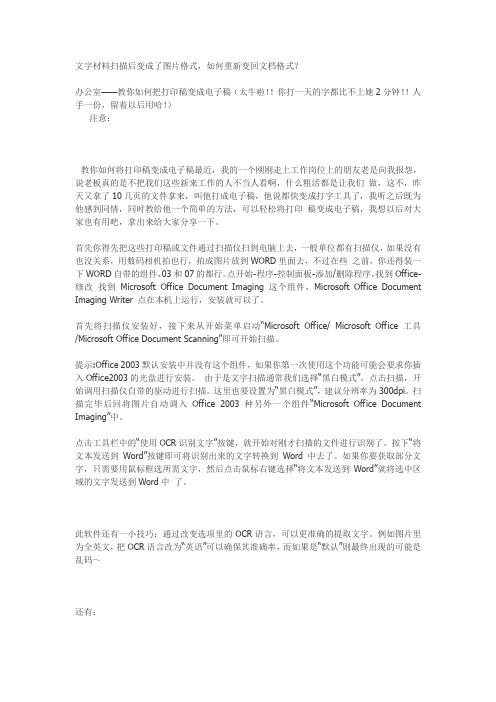
文字材料扫描后变成了图片格式,如何重新变回文档格式?办公室——教你如何把打印稿变成电子稿(太牛啦!!你打一天的字都比不上她2分钟!!人手一份,留着以后用哈!)注意:教你如何将打印稿变成电子稿最近,我的一个刚刚走上工作岗位上的朋友老是向我报怨,说老板真的是不把我们这些新来工作的人不当人看啊,什么粗活都是让我们做,这不,昨天又拿了10几页的文件拿来,叫他打成电子稿,他说都快变成打字工具了,我听之后既为他感到同情,同时教给他一个简单的方法,可以轻松将打印稿变成电子稿,我想以后对大家也有用吧,拿出来给大家分享一下。
首先你得先把这些打印稿或文件通过扫描仪扫到电脑上去,一般单位都有扫描仪,如果没有也没关系,用数码相机拍也行,拍成图片放到WORD里面去,不过在些之前,你还得装一下WORD自带的组件,03和07的都行。
点开始-程序-控制面板-添加/删除程序,找到Office-修改找到Microsoft Office Document Imaging 这个组件,Microsoft Office Document Imaging Writer 点在本机上运行,安装就可以了。
首先将扫描仪安装好,接下来从开始菜单启动“Microsoft Office/ Microsoft Office 工具/Microsoft Office Document Scanning”即可开始扫描。
提示:Office 2003默认安装中并没有这个组件,如果你第一次使用这个功能可能会要求你插入Office2003的光盘进行安装。
由于是文字扫描通常我们选择“黑白模式”,点击扫描,开始调用扫描仪自带的驱动进行扫描。
这里也要设置为“黑白模式”,建议分辨率为300dpi。
扫描完毕后回将图片自动调入Office 2003种另外一个组件“Microsoft Office Document Imaging”中。
点击工具栏中的“使用OCR识别文字”按键,就开始对刚才扫描的文件进行识别了。
如何将pdf转换成jpg

PDF文件和JPG图片都是工作中比较常用的两种格式,二者之间有着很大的区别,常常因为工作,我们需要将这两种格式进行转换,利用他们的优点来帮助我们完成工作。
那你们知道如何将PDF转换成JPG吗,可能对于电脑新手都不知道吧,那不妨看看小编是怎么转换的吧。
1、在百度浏览器上下载一个PDF文件,将文件取名为转换的文件保存在电脑桌面上。
2、打开转换器,进入到操作页面,选择到PDF转成其他文件这个栏目,栏目里就包括了PDF转JPG,鼠标点击最后一个文件转图片。
3、点击之后,就可以将文件添加进去了,在这里,我们可以直接将保存在桌面上的文件用鼠标直接拖进转换框中。
4、文件拖进去之后,转换框上面就出现了输出目录,我们在这里可以为转换之后的文件选择保存的路径。
5、点击排列方式上面的缩略图前面的小圆圈,就可以查看到PDF 文件,防止文件添加错误。
6、界面下面有输出图片格式,我们点击JPG前面的小圆圈,转换器一般默认为JPG格式。
7、格式确认之后,点击界面下的开始转换,在这个过程可能需要一些时间的等待。
8、鼠标点击列表选项界面会出现进度条,当进度条到达百分之百,就表示文件已经转换成功了。
点击后面的打开就可以查看文件了。
如何将PDF转换成JPG图片,小编在上文中向大家详细的介绍了,希望在工作中可以帮助到大家。
将pdf转换成excel格式的方法
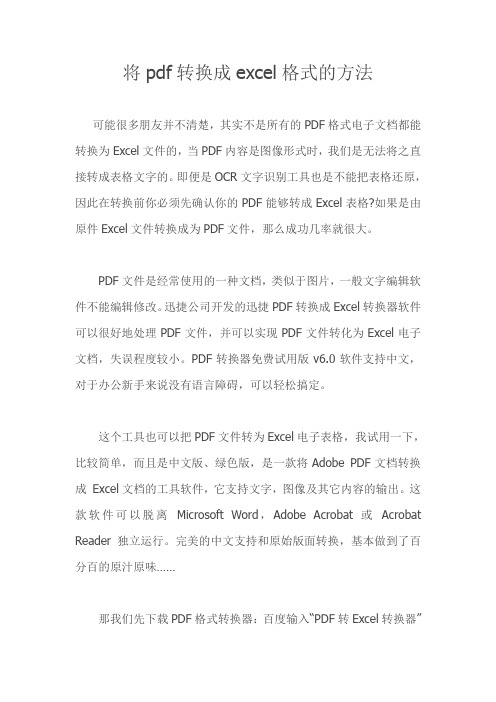
将pdf转换成excel格式的方法可能很多朋友并不清楚,其实不是所有的PDF格式电子文档都能转换为Excel文件的,当PDF内容是图像形式时,我们是无法将之直接转成表格文字的。
即便是OCR文字识别工具也是不能把表格还原,因此在转换前你必须先确认你的PDF能够转成Excel表格?如果是由原件Excel文件转换成为PDF文件,那么成功几率就很大。
PDF文件是经常使用的一种文档,类似于图片,一般文字编辑软件不能编辑修改。
迅捷公司开发的迅捷PDF转换成Excel转换器软件可以很好地处理PDF文件,并可以实现PDF文件转化为Excel电子文档,失误程度较小。
PDF转换器免费试用版v6.0软件支持中文,对于办公新手来说没有语言障碍,可以轻松搞定。
这个工具也可以把PDF文件转为Excel电子表格,我试用一下,比较简单,而且是中文版、绿色版,是一款将Adobe PDF文档转换成Excel文档的工具软件,它支持文字,图像及其它内容的输出。
这款软件可以脱离Microsoft Word,Adobe Acrobat 或Acrobat Reader 独立运行。
完美的中文支持和原始版面转换,基本做到了百分百的原汁原味……那我们先下载PDF格式转换器:百度输入“PDF转Excel转换器”吧,下载完成之后解压安装到电脑里,按着提示步骤进行安装就可以啦,很简单的,这里就不多说啦。
然后运行软件,点击“添加PDF文件”按钮,打开存放PDF文档的文件夹,全选把它们添加到软件上。
当把全部的文件添加到软件后,我们就可以在存放文件栏上看到添加进来的文件啦。
添加文件之后,接下来选择转换模式,这里我们可以在功能类表中直接找到目标类型——文件转Excel,选中后就可以进行文转换后存放的位置啦,好方便寻找,这里的设置和单文件转换的一样,由于不支持全选设置,所以只能一个个设置存放位置。
我们就把它设置到原存放在PDF文档的文件夹上,这一步很简单,直接勾选相应选项便可。
PDF怎么转JPG?这样做最简单

在日常的工作中,我们经常会将很多的格式文件转换成方便浏览的JPG格式图片来进行保存,以便于对文件的查看与使用。
而现如今在工作中使用较多的就是PDF文件,所以经常会需要将PDF转换为JPG格式。
今天就来教给大家把PDF 文件转换为JPG格式图片的方法。
教给大家的第一个方法是使用“PDF在线转换”将PDF转换为JPG。
我们在PDF 在线转换页面选择“PDF转JPG”功能,然后添加PDF文件进行在线转换。
使用“PDF在线转换”的方法操作很简单,但是转换出的JPG格式图片会出现内容格式错乱以及乱码等情况。
第二个方法是使用专业的PDF处理软件。
专业软件能简单快速的将PDF转换为JPG。
我们打开嗨格式PDF转换器,选择使用“PDF转图片”功能。
然后把需要转换的PDF文件添加到转换列表中。
为了提高文件较多时的转换效率,我们可以在转换列表中添加多个文件进行批量转换。
PDF文件添加好后,我们设置一下文件输出格式和输出目录,输出格式这里要选择“JPG”哦。
最后点击一下“开始转换”嗨格式PDF转换器转换文件速度很快,稍后我们就可以查看转换成的JPG图片
最后一个方法就是直接截图。
我们先打开需要转换的PDF文件,然后找到电脑中的截图工具对PDF文件进行截图。
使用截图法将PDF转为JPG操作很简单,但是截下来的图片分辨率较低,文件中内容会很模糊。
以上就是将PDF转JPG的三个操作方法,希望我的方法能够帮助到大家,其他PDF转换问题的方法会在我们的文章中持续更新,大家记得及时阅读哦~。
PDF文档可以转成哪些图片格式?这款软件教你详细攻略!

PDF文档可以转成哪些图片格式?这款软件教你详细攻略!
在大多数情况下,为了方便打开、查看一份文件,大家会先把其他格式文件先转换成PDF 格式文档再进行发送。
不过有些时候,为了可以更直接地查看文件内容,大家还会把PDF 文档转换成图片形式。
那么,PDF文档可以转成哪些图片格式呢?“迅捷PDF转换器”是一款转换格式丰富、操作便捷、高保真度的格式转换软件,支持把PDF转图片。
下面,小兰会和大家分享一下上述问题的解答,还有PDF转图片的详细攻略。
打开电脑,鼠标双击电脑桌面的软件图标,运行已经安装完成的软件。
运行软件以后,大家可以发现整体页面是十分简洁的蓝白色调。
小伙伴们把目光移到页面上方,这里显示有多种不一样的功能按钮。
点击导航栏中的【PDF转换】,在左侧弹出的功能选项中选择【PDF转换其他】-【文件转图片】即可。
进入【文件转图片】的功能页面后,点击页面【添加文件】、【添加文件夹】按键把文件添加进来。
此外,大家先进行一下输出目录(点击【原文件夹目录】或【自定义】按键)与输出图片格式的设置。
在界面下方,我们可以看到输出的图片格式有JPG PNG BMP GIF TIF这几种图片格式。
设置完成以后,点击页面右下方的【开始转换】按钮就可以啦。
阅读完以上的方法步骤,大家知道怎么使用“迅捷PDF转换器”把PDF格式文档转换成需要的格式图片文件了吗?有需要的话,就不要一等再等啦,小伙伴们赶紧打开、使用软件吧。
- 1、下载文档前请自行甄别文档内容的完整性,平台不提供额外的编辑、内容补充、找答案等附加服务。
- 2、"仅部分预览"的文档,不可在线预览部分如存在完整性等问题,可反馈申请退款(可完整预览的文档不适用该条件!)。
- 3、如文档侵犯您的权益,请联系客服反馈,我们会尽快为您处理(人工客服工作时间:9:00-18:30)。
如何将电脑中的PDF转换成图片格式
PDF文件在我们平时的工作中用的很多,很多时候为了方便阅读我们会将PDF 文件转换成JPG图片格式进行查阅,那么如何将电脑中的PDF转换成图片格式呢?一定还有很多朋友不知道是如何做到的!别担心小编今天就介绍大家一个简单的方法!
使用工具:迅捷PDF转换器/
操作步骤:
第一步:打开安装好的迅捷PDF转换器,我们在软件界面左侧的功能栏中找到“PDF转成其他文件”栏目,在下拉菜单中找到“文件转图片”,打开。
第二步:进入工具界面后,在界面的左下角找到“添加文件”点击,在电脑中找到需要转换的PDF文件,点击“打开”。
第三步:打开文件后,在文件后面我们可以看到“页码选择”,可以选择需要转换的页面,以及输出保存的文件夹位置。
第四步:设置完成,进行最后一步操作,点击右下角“开始转换”按钮即可进行转换了,在界面中我们可以看到转换的进度,等待进度条满了以后,点击“打开”就可以得到想要转换的图片文件了。
最后给大家看看转换的效果!
当然了如果大家觉得使用软件转换比较麻烦的话,还可以试试迅捷PDF在线转换器哦,可以直接进行在线将PDF转换成图片格式,很方便哦!。
